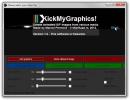Pakeiskite paveikslėlio dydį ir sukurkite miniatiūrą skirtingais formatais
Po kelių mėnesių peržiūrėjome „Image Resizer Powertoy“ „Windows“, kuri prideda vaizdo dydžio keitimo funkciją „Windows“ dešiniuoju pelės mygtuku spustelėkite kontekstinį meniu. Trūkumas buvo tas, kad pakeitus dydį paveikslas bus išsaugotas tik vieno vaizdo formato (JPG). Ką daryti, jei norite pakeisti vaizdo dydį ir išsaugoti jį png, gif ar bmp formatu?
„RightThumb“ yra nemokamas nešiojamasis „Windows“ įrankis, kuris prideda parinktį dešiniuoju pelės mygtuku spustelėkite kontekstinį meniu. Ši parinktis leidžia jums sukurti bet kurio atvaizdo miniatiūrą, joje taip pat yra keletas išplėstinių nuostatų, leidžiančių pasirinkti vaizdo kokybę ir formatą. Skirtingai nuo „Image Resize Powertoy“, šis įrankis veikia visose „Windows“ versijose, išskyrus 95/98 / ME.
Pastaba: Ištraukite zip failą ir paleiskite šį įrankį. Paleidus šį įrankį iš ZIP failo, jis veiks netinkamai.
Tiesiog paleiskite šį įrankį ir pažymėkite žymės langelį Vykdyti kontekstiniame meniu, kaip parodyta paveikslėlyje žemiau. Tai pridės parinktis, leidžiančias pakeisti vaizdą dešiniojo pelės mygtuko paspaudimo kontekstiniame meniu. Taip pat galite pasirinkti kitas parinktis, tokias kaip plotis, aukštis, vaizdo formatas, kokybė, glaudinimas ir pan.

Dabar dešiniuoju pelės mygtuku spustelėkite bet kurį vaizdą, kurio dydį norite pakeisti, ir iš konteksto meniu pasirinkite Kurti miniatiūras.

Ir tuoj pat sukurs miniatiūrą tame pačiame aplanke. Jei esate žiniatinklio valdytojas, turintis svetainę, kuriai reikia nuolat įkelti nuotraukas, šis įrankis yra skirtas jums. Tai sutaupys jums galvos skausmą, kai reikia neautomatiniu būdu pakeisti atvaizdus. Mėgautis!
Paieška
Naujausios žinutės
„Multi Monitor“: tvarkykite kelis išplėstinius ekranus iš savo darbalaukio
Kai bendraujate su keliais prie pagrindinės sistemos prijungtais mo...
Grąžinkite „Windows 7 Enterprise“ versiją į geriausią, „Professional“ arba „Home Premium“ versiją
Taigi jūs turite asmeninį kompiuterį, kuriame veikia „Windows 7“ ve...
Sukurkite GIF animaciją iš kelių vaizdo įrašų ir vaizdų naudodami „KickMyGraphics“
GIF arba grafikos mainų formato vaizdas yra populiariausias paprast...